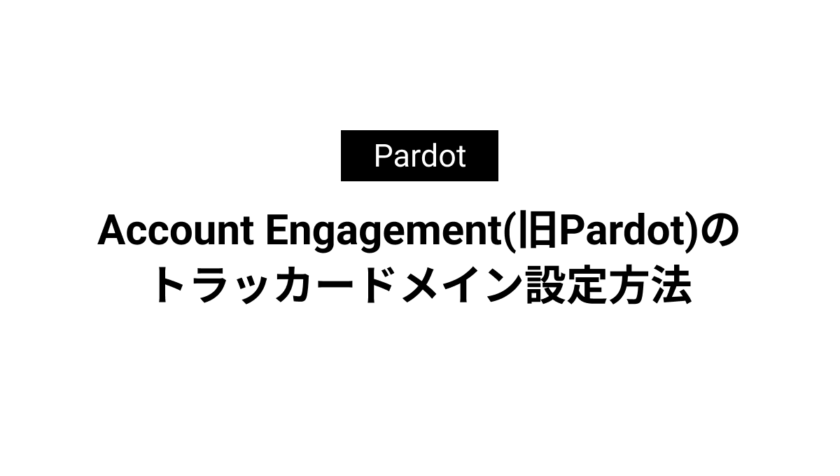
Account Engagement(旧Pardot)のリスト作成方法
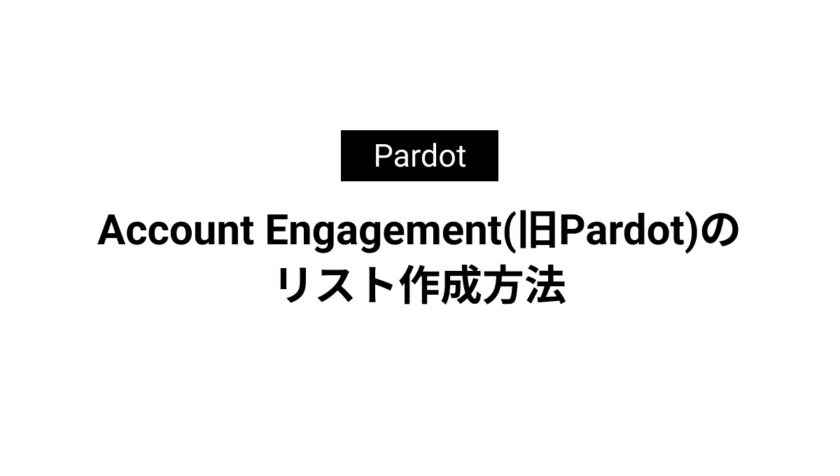
本記事ではAccount Engagement(旧Pardot)のリスト作成方法を解説しています。
目次
ダイナミックリストとスタティックリスト
リストを作成する前にAccount Engagement(旧Pardot)にはダイナミックリストとスタティックリストの2種類のリストがあることを理解しておきましょう。
ダイナミックリストとは
ダイナミックリストは一度条件を決めると自動的にプロスペクトが追加、削除されていく動的なリストです。
スタティックリストとは
スタティックリストは手動やセグメンテーションルールなどを用いてプロスペクトの追加をします。ダイナミックリストとは違い現時点の条件で一時的にリストを作成したい場合や個別に手動でリスト追加したい場合に使用するリストです。
比較表
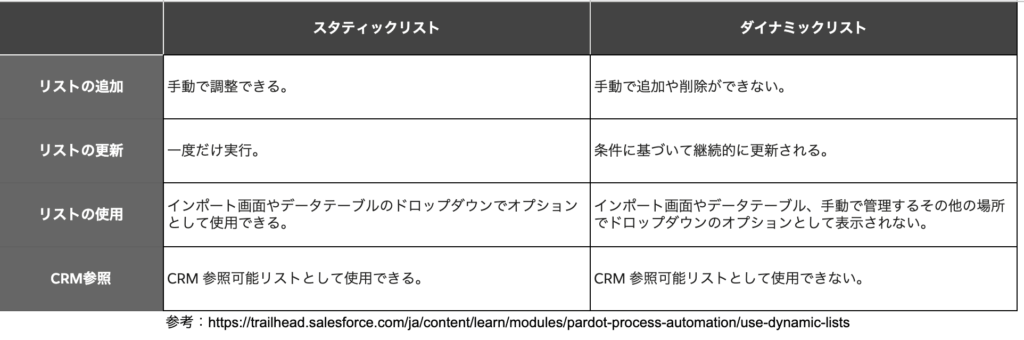
ダイナミックリストの作成方法
ダイナミックリスト作成の手順は下記の通りです。
- 「見込み客」のタブを開く
- 「セグメンテーションリスト」を選択
- 「リストを追加」をクリック
- 「名前」などの必須項目を入力
- 「ダイナミックリスト」にチェック
- 「ダイナミックリストルールを設定」
- 「ルールを実行」をクリック
[見込み客]→[セグメンテーションリスト]→[リストを追加]をクリックします。
![[見込み客]→[セグメンテーションリスト]→[リストを追加]をクリック](https://fact-marketing.jp/wp-content/uploads/2022/07/image-17-1024x523.png)
次に名前などの必須項目を設定し[ダイナミックリスト]にチェックを入れ[ルールを設定]をクリック。
![[ダイナミックリスト]にチェックを入れ[ルールを設定]をクリック](https://fact-marketing.jp/wp-content/uploads/2022/07/image-18-1024x543.png)
あとは作成したいリストの条件を設定し[ルールを実行]するだけです。
ルールの実行前に該当するプロスペクトがどれぐらいマッチするかを把握したい場合は[プレビュー]を選択してください。
![リストの条件を設定し[ルールを実行]](https://fact-marketing.jp/wp-content/uploads/2022/07/image-19-1024x435.png)
スタティックリストの作成方法
スタティックリスト作成の手順は下記の通りです。
- 「見込み客」のタブを開く
- 「セグメンテーションリスト」を選択
- 「リストを追加」をクリック
- 「名前」などの必須項目を入力
- 「リストを作成」をクリック
- 「セグメンテーションルール」から「セグメンテーションルールから追加」をクリック
- 「名前」を入力しルールを設定
- 「セグメンテーションルール」を設定し「セグメンテーションを実行」をクリック
[見込み客]→[セグメンテーションリスト]→[リストを追加]をクリックします。
![[見込み客]→[セグメンテーションリスト]→[リストを追加]をクリック](https://fact-marketing.jp/wp-content/uploads/2022/07/image-20-1024x525.png)
次に名前などの必須項目を設定し[ダイナミックリスト]にチェックを入れずに[リストを作成]をクリックします。
![[ダイナミックリスト]にチェックを入れずに[リストを作成]をクリック](https://fact-marketing.jp/wp-content/uploads/2022/07/image-22-1024x542.png)
スタティックリストの作成自体はこれで完了です。
スタティックリストへプロスペクトを追加する方法
スタティックリストへプロスペクトを追加する方法はいくつかありますが、今回は代表的なものをご紹介します。
セグメンテーションルールで追加
[見込み客]→[セグメンテーションルール]→[セグメンテーションルールを追加]をクリックします。
![[見込み客]→[セグメンテーションルール]→[セグメンテーションルールを追加]をクリック](https://fact-marketing.jp/wp-content/uploads/2022/07/image-24-1024x526.png)
名前を入力し[ルールを設定]をクリック。
![名前を入力し[ルールを設定]をクリック](https://fact-marketing.jp/wp-content/uploads/2022/07/image-25-1024x544.png)
「セグメンテーションルール」で抽出したい条件を設定し、「アクション」で追加したいスタティックリストを選択します。
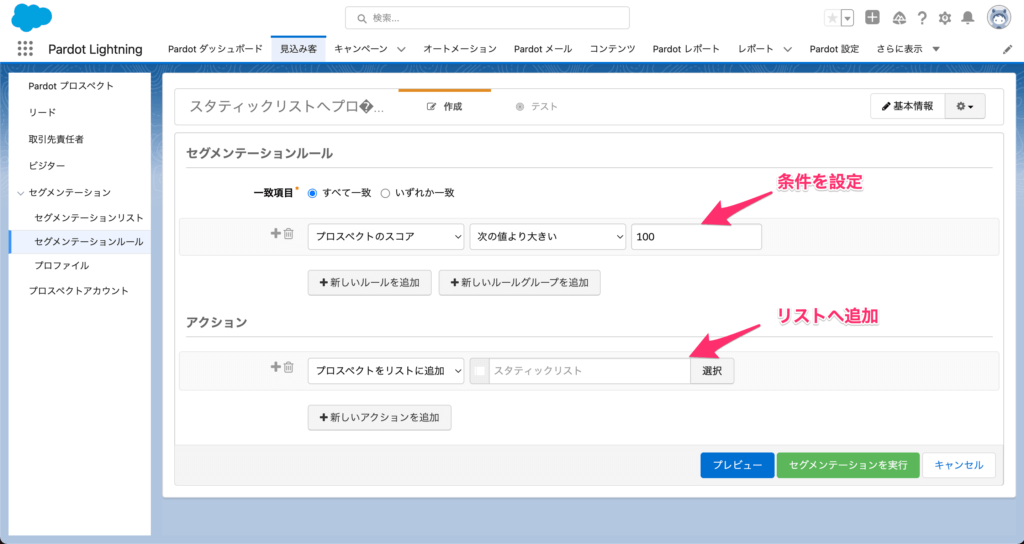
あとは[セグメンテーションを実行]するだけで完了です。
完了アクションで追加
フォームやフォームハンドラーなどの完了アクションでもプロスペクトをリストへ追加できます。
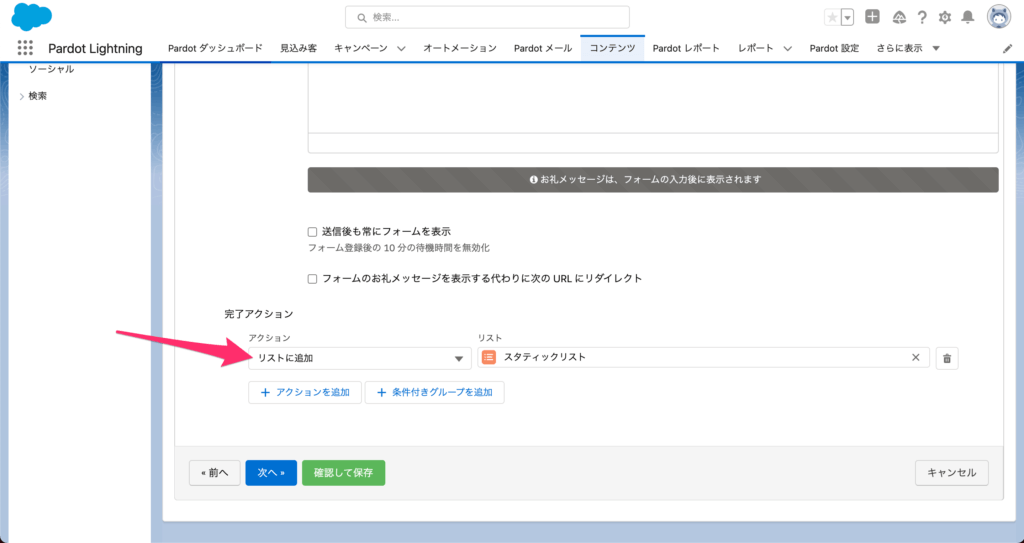
Pardotから手動で追加
各プロスペクトの[リスト]タブをクリックし追加したいリストを選択。
[リストを保存]をクリックすることでリストへ追加できます。
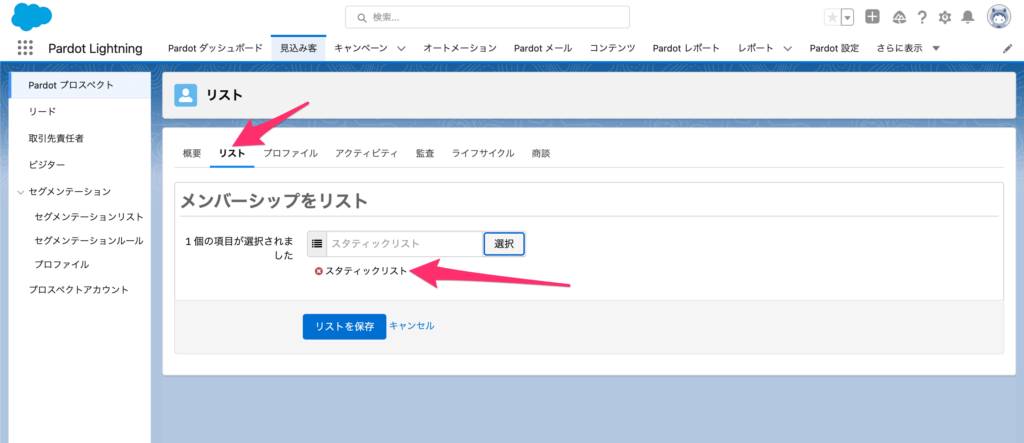
Salesforceから手動で追加
Salesforceから手動で追加したい場合は事前にスタティックリストの「CRM 参照可能」へチェックを入れます。
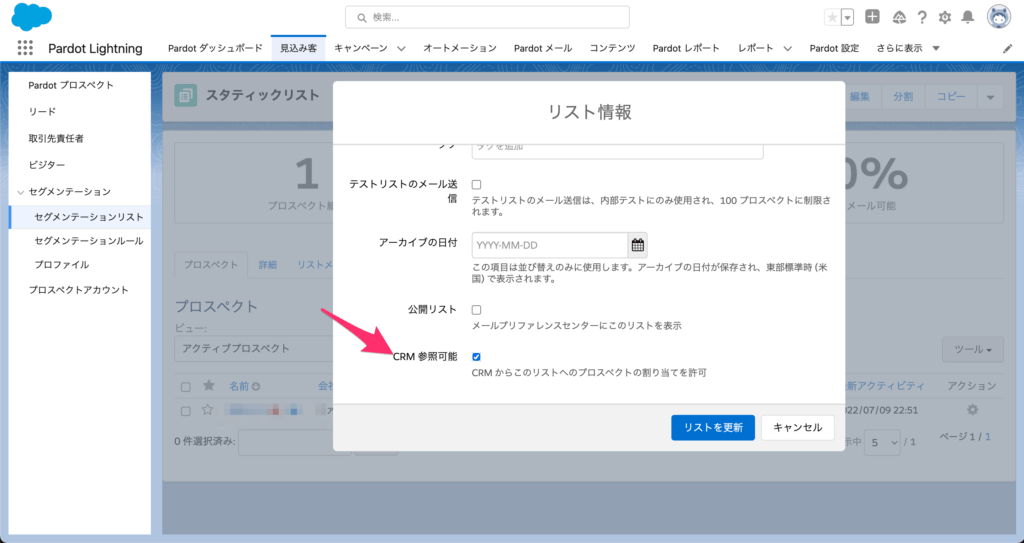
次にSalesforce側のリードや責任者のボタン[Pardot リストに追加]を選択します。
![[Pardot リストに追加]を選択](https://fact-marketing.jp/wp-content/uploads/2022/07/image-30-1024x542.png)
あとは追加したいリストを選択し[追加]をクリックして完了です。
![[追加]をクリックして完了](https://fact-marketing.jp/wp-content/uploads/2022/07/image-31-1024x545.png)
まとめ
本記事ではAccount Engagement(旧Pardot)のリスト作成方法を解説しました。
リスト作成は利用頻度の高い機能です。それぞれのリストの特徴、使い方を覚えて活用していきましょう。








